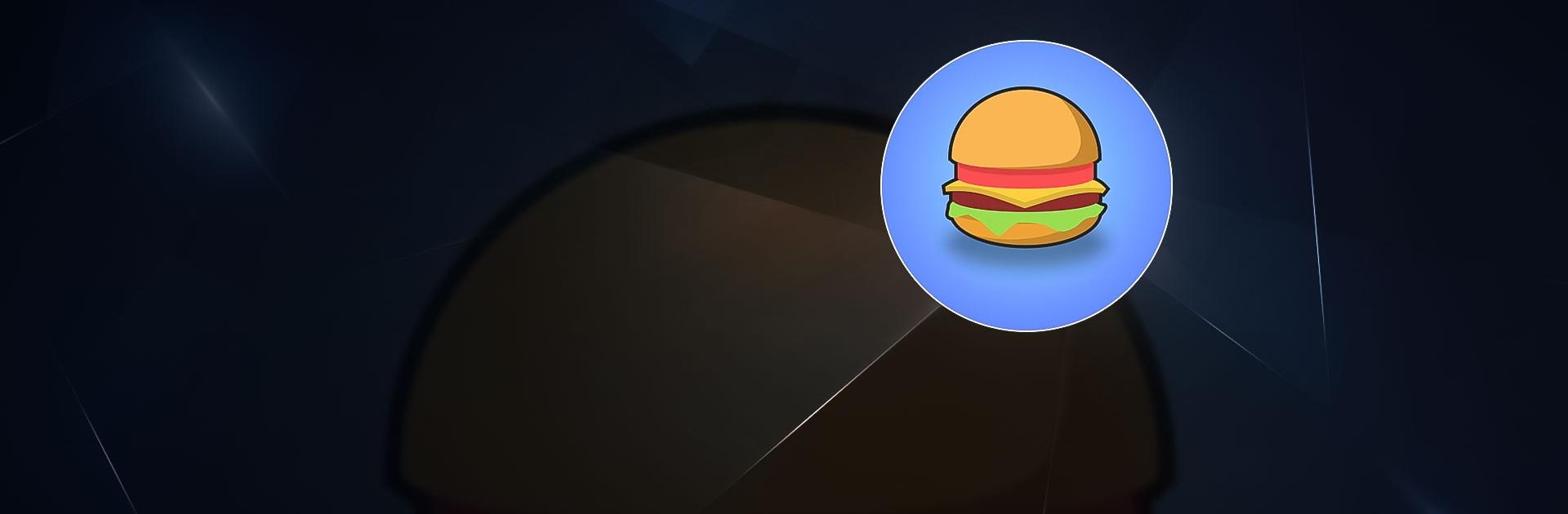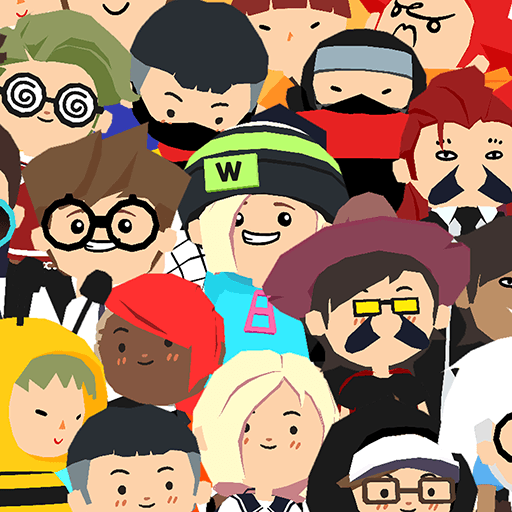Eatventure es un juego de simulación desarrollado por Lessmore UG. El App player BlueStacks es la mejor plataforma para jugar este juego de Android en tu PC o Mac y obtener una experiencia de juego inmersiva.
¿Estás buscando convertirte en un restaurante millonario? ¿Quieres administrar un restaurante exitoso?
¡Entonces descarga Eatventure en PC y conviértete en un magnate de los restaurantes, gane dinero, suba de nivel, contrate cocineros y cajeros, hágase rico y construya el negocio más grande que el mundo jamás haya visto en este simulador de restaurante!
Comience con un puesto de limonada, luego progrese a un camión de comida y luego a una cafetería. ¡En poco tiempo se encontrará dueño de su propio Diner y Drive-thru!
¡Expande tus restaurantes, automatiza tu negocio y encuentra la estrategia adecuada para maximizar tus ingresos! Eatventure es un juego de dinero en el que simulas la gestión de diferentes tipos de restaurantes.
¡Use sus ingresos para comprar nuevas estaciones para comenzar a vender más tipos de alimentos! ¡Conviértete en el restaurante millonario más grande del mundo!
Descarga Eatventure en PC con BlueStacks hoy completamente gratis.